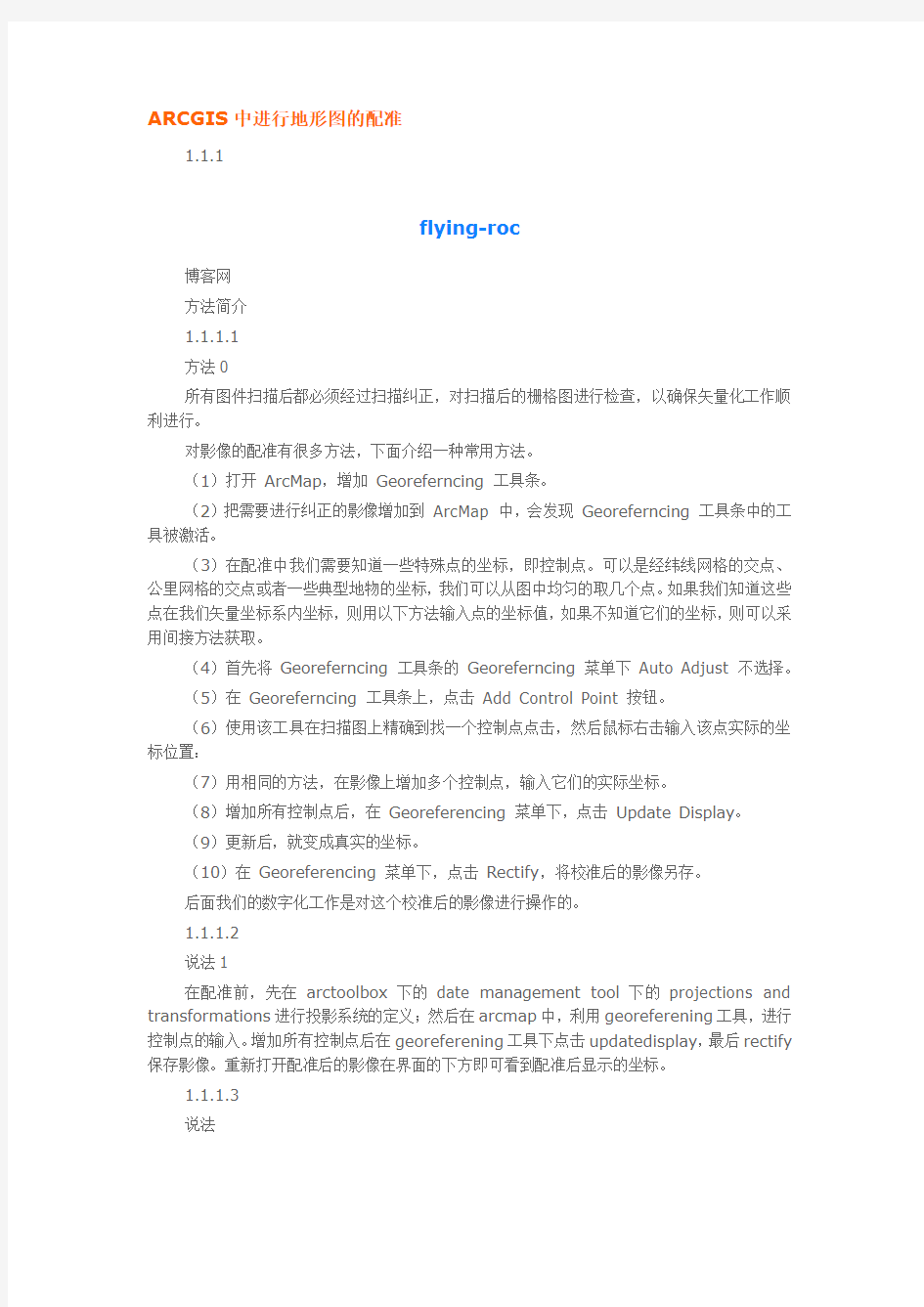
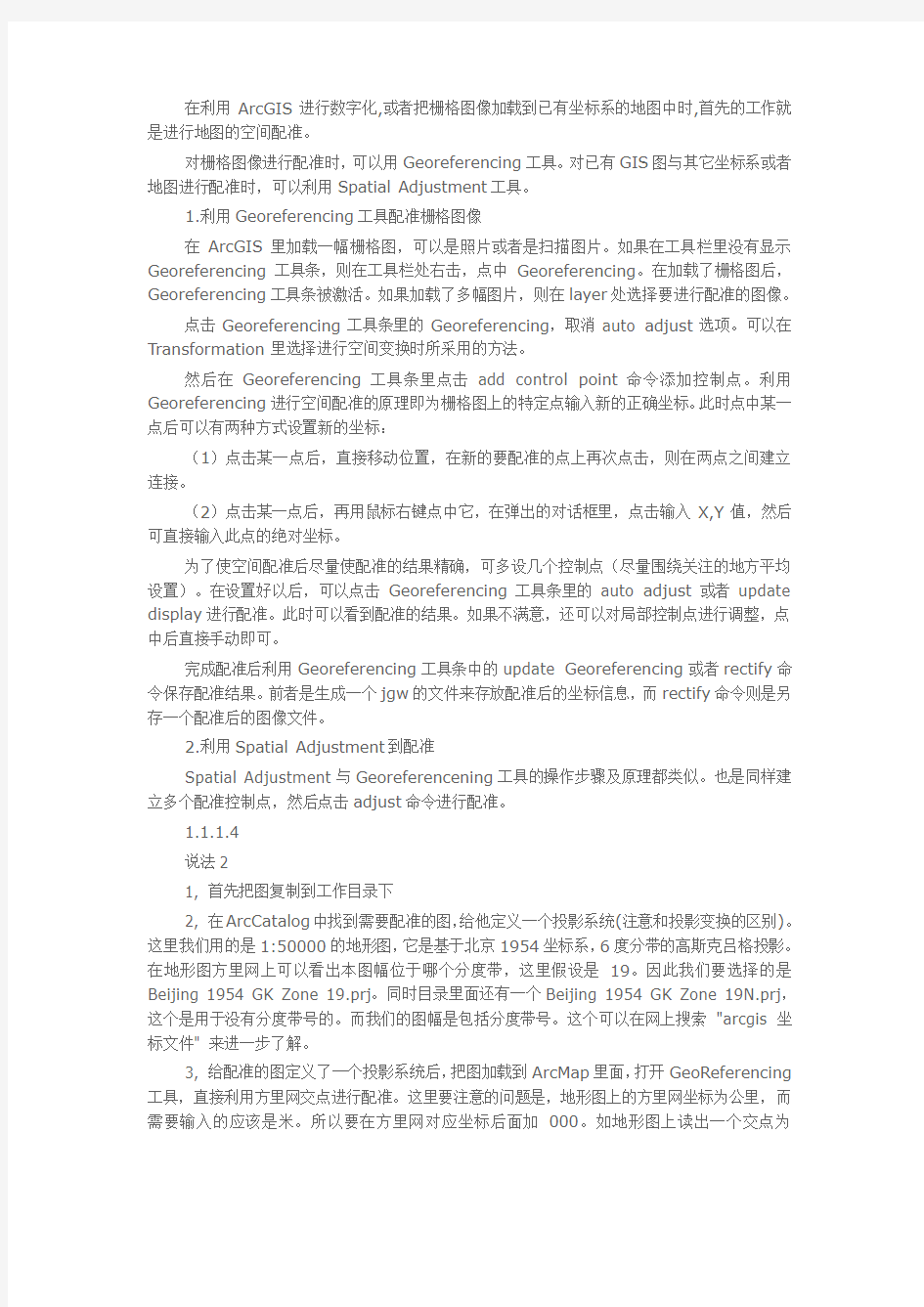
ARCGIS中进行地形图的配准
1.1.1
flying-roc
博客网
方法简介
1.1.1.1
方法0
所有图件扫描后都必须经过扫描纠正,对扫描后的栅格图进行检查,以确保矢量化工作顺利进行。
对影像的配准有很多方法,下面介绍一种常用方法。
(1)打开ArcMap,增加Georeferncing 工具条。
(2)把需要进行纠正的影像增加到ArcMap 中,会发现Georeferncing 工具条中的工具被激活。
(3)在配准中我们需要知道一些特殊点的坐标,即控制点。可以是经纬线网格的交点、公里网格的交点或者一些典型地物的坐标,我们可以从图中均匀的取几个点。如果我们知道这些点在我们矢量坐标系内坐标,则用以下方法输入点的坐标值,如果不知道它们的坐标,则可以采用间接方法获取。
(4)首先将Georeferncing 工具条的Georeferncing 菜单下Auto Adjust 不选择。
(5)在Georeferncing 工具条上,点击Add Control Point 按钮。
(6)使用该工具在扫描图上精确到找一个控制点点击,然后鼠标右击输入该点实际的坐标位置:
(7)用相同的方法,在影像上增加多个控制点,输入它们的实际坐标。
(8)增加所有控制点后,在Georeferencing 菜单下,点击Update Display。
(9)更新后,就变成真实的坐标。
(10)在Georeferencing 菜单下,点击Rectify,将校准后的影像另存。
后面我们的数字化工作是对这个校准后的影像进行操作的。
1.1.1.2
说法1
在配准前,先在arctoolbox下的date management tool下的projections and transformations进行投影系统的定义;然后在arcmap中,利用georeferening工具,进行控制点的输入。增加所有控制点后在georeferening工具下点击updatedisplay,最后rectify 保存影像。重新打开配准后的影像在界面的下方即可看到配准后显示的坐标。
1.1.1.3
说法
在利用ArcGIS进行数字化,或者把栅格图像加载到已有坐标系的地图中时,首先的工作就是进行地图的空间配准。
对栅格图像进行配准时,可以用Georeferencing工具。对已有GIS图与其它坐标系或者地图进行配准时,可以利用Spatial Adjustment工具。
1.利用Georeferencing工具配准栅格图像
在ArcGIS里加载一幅栅格图,可以是照片或者是扫描图片。如果在工具栏里没有显示Georeferencing工具条,则在工具栏处右击,点中Georeferencing。在加载了栅格图后,Georeferencing工具条被激活。如果加载了多幅图片,则在layer处选择要进行配准的图像。
点击Georeferencing工具条里的Georeferencing,取消auto adjust选项。可以在Transformation里选择进行空间变换时所采用的方法。
然后在Georeferencing工具条里点击add control point命令添加控制点。利用Georeferencing进行空间配准的原理即为栅格图上的特定点输入新的正确坐标。此时点中某一点后可以有两种方式设置新的坐标:
(1)点击某一点后,直接移动位置,在新的要配准的点上再次点击,则在两点之间建立连接。
(2)点击某一点后,再用鼠标右键点中它,在弹出的对话框里,点击输入X,Y值,然后可直接输入此点的绝对坐标。
为了使空间配准后尽量使配准的结果精确,可多设几个控制点(尽量围绕关注的地方平均设置)。在设置好以后,可以点击Georeferencing工具条里的auto adjust或者update display进行配准。此时可以看到配准的结果。如果不满意,还可以对局部控制点进行调整,点中后直接手动即可。
完成配准后利用Georeferencing工具条中的update Georeferencing或者rectify命令保存配准结果。前者是生成一个jgw的文件来存放配准后的坐标信息,而rectify命令则是另存一个配准后的图像文件。
2.利用Spatial Adjustment到配准
Spatial Adjustment与Georeferencening工具的操作步骤及原理都类似。也是同样建立多个配准控制点,然后点击adjust命令进行配准。
1.1.1.4
说法2
1, 首先把图复制到工作目录下
2, 在ArcCatalog中找到需要配准的图,给他定义一个投影系统(注意和投影变换的区别)。这里我们用的是1:50000的地形图,它是基于北京1954坐标系,6度分带的高斯克吕格投影。在地形图方里网上可以看出本图幅位于哪个分度带,这里假设是19。因此我们要选择的是Beijing 1954 GK Zone 19.prj。同时目录里面还有一个Beijing 1954 GK Zone 19N.prj,这个是用于没有分度带号的。而我们的图幅是包括分度带号。这个可以在网上搜索"arcgis 坐标文件" 来进一步了解。
3, 给配准的图定义了一个投影系统后,把图加载到ArcMap里面,打开GeoReferencing 工具,直接利用方里网交点进行配准。这里要注意的问题是,地形图上的方里网坐标为公里,而需要输入的应该是米。所以要在方里网对应坐标后面加000。如地形图上读出一个交点为
(19387, 3420),19387的19为分带号,也要一并输入,那么这个点应该输入(19387000, 3420000)。其余配准过程和网上教程一致。
4,
配准后可以在LayProperity里面把显示单位改成度分秒,于是地图就以经纬度格式显示了。此时的经纬度是基于北京1954基准面的,可以把光标指向四角的经纬度标记,以核对配准的精确度。
字
1.1.1.5
说法3
1.打开ArcMap,增加Georeferncing工具条。
2.把需要进行纠正的影像增加到ArcMap中,会发现Georeferncing工具条中的工具被激活。
3.在校正中我们需要知道一些特殊点的坐标。通过读图,我们知道坐标的点就是公里网格的交点,我们可以从图中均匀的取几个点。一般在实际中,这些点应该能够均匀分布。特殊点一般是作为参考地图中多年或变化不大的坐标点,比如路口,河流交汇处,标志性建筑等
4.首先将Georeferncing工具条的Georeferncing菜单下Auto Adjust不选择。
5.在Georeferncing工具条上,点击Add Control Point按钮。
6.使用该工具在扫描图上精确到找一个控制点点击,然后鼠标右击输入该点实际的坐标位置.
7.用相同的方法,在影像上增加多个控制点,输入它们的实际坐标。还应该增加一个规则:理论上控制点越多越均匀,配准效果越好,但是主要需要参考的是rms的值,rms小于一个象元的1/2为好,多加入控制点,RMS就越大说明其中某个控制点误差大或有错误,你可以查出来删除或修正.
8.增加所有控制点后,在Georeferencing菜单下,点击Update Display。
9.更新后,就变成真实的坐标。
10.在Georeferencing菜单下,点击Rectify,将校准后的影像另存。
所有图件扫描后都必须经过扫描纠正,对扫描后的栅格图进行检查,以确保矢量化工作顺利进行。
1.1.1.6
说法4
ArcGIS拥有强大的交互式栅格及影像数据配准工具。如果你已经用过ArcView影像分析扩展模块的影像配准功能,你会发现ArcGIS的工具与它类似。这个练习使用的影像和矢量数据描述了Utah州Salt Lake City的一个高速公路建设工程中的一些变化。
因主办2002冬季奥运会,Utah州已经为此准备多年——建设比赛地点、为与会者提供住处以及其它配套设施。一个关键设施的改进是15号州际公路的大约16英里的重建,刚好穿过SaltLake City市区的西部。重建开始于1997年并在2001年7月完成。全部工程的花费接近二十亿美元。工程是在Utah州交通部的指导和授权下,由Parsons Brinkerhoff主管,完成得及时而又不超出预算。
模型简介
本练习所采用的高质量数据是由AirPhotoUSA和Tele Atlas North America提供的,它们是ESRI的两个商业伙伴。练习数据包含两张经过重采样的航空相片,以JPG格式存储(Slc_9910.jpg和Slc_0107.jpg),一幅影像的world文件(Slc_0107.jgw),一个街道中心线的shapefile(teleatll),以及影像配准控制点(controlpt.)。矢量数据是以Utah State Plane NAD83 Central Zone配准的,单位是英尺。
街道的矢量数据是从Tele Atlas North America的Utah州Salt Lake County数据集中裁切出来的。矢量数据集被合成为一个单个的shapefile,还在一个ArcMap的图层文件中含有简单的图例。一个shapefile包含七个控制点,在主要的街道交*点上,用来配准影像。
由AirPhotoUSA提供的影像包括两张航空相片,描述了在I-80立交枢纽周围的I-15的重建范围。这些影像是在1999年10月和2001年7月获取的。为了缩减文件大小以使数据能更容易从网上下载,这些图像经过重采样,从原来的两英尺地面分辨率降到了大约八英尺并以JPG文件存储。1999年10月的影像是未配准的。2001年7月的影像是以Utah State Plane NAD83 Central Zone配准的。在对1999年的影像配准后,可以比较两幅影像,会观察到新的建筑物和一些季节差异。
获取练习数据
启动ArcGIS之前,在资源管理器或其它文件管理程序中创建一个目录存放练习中使用的数据。创建一个SLC_115文件夹。再创建Images和SHPFiles两个子文件夹。在Images 下,创建Unknown和UTSPN83C文件夹。在SHPFiles下,创建一个UTSPN83C文件夹。完整的目录结构显示在图1中。下载SHPFiles.exe和JPGFiles.exe两个自解压文件(https://www.doczj.com/doc/5012087479.html,)。双击JPGFiles.exe,将Slc_9910.jpg解压到\Images\Unknown 目录下,将Slc_0107.jpg解压到
\Images\UTSPN83C目录下。双击SHPFiles.exe,将其内容解压到\SHPFiles\UTSPN83C目录。
在ArcMap中配准影像
栅格数据可以通过扫描地图、航片及卫片来获取。扫描的地图通常不包含表明影像对应于地表何处的信息。从航空相片和卫星相片上获得的位置信息往往不适合执行分析,或者与其它数据对齐显示。与其它空间数据一起使用栅格数据,需要把栅格数据对齐或配准到地图的坐标系统。
配准栅格数据定义了它的地图坐标位置,即指定了联系数据与地球上的位置的坐标系统。
配准栅格数据使它能与其它地理数据一起被查看、查询和分析。本练习会快速完成激活ArcMap配准工具的过程、配准一幅航空相片以及将其保存为配准过的影像。更多关于配准的内容,可以查看ArcMap在线帮助中的“AboutGeoreferencing”。
加载数据
开始这个练习,要激活Georeferencing工具条以及添加矢量数据和1999年的航片。
1.打开ArcMap,加载Georeferencing工具条,通过选择View>Toolbars>Georeferencing。把工具条放在完全可见的位置。
2.点击Add Data按钮,漫游到\SHPFiles\UTSPN83C目录,选择teleatl.lyr和controlpt.lyr。每个图层上的红色惊叹号表示这些图层文件需要与它们对应的shapefile连接起来。右键点击每一图层,选择Properties,点击Sources标签上的Set Data Source按钮,漫游到\SHPFiles\UTSPN83C目录,点击相应的shapefile。
3.右键点击controlpt.lyr,从环境菜单中选择Open Attribute Table。查看每一层的数据。EASTING值是从1,151,600到1,153,300,NORTHING值是在7,440,300和
7,542,200之间。teleatl1和controlpt都是在Utah State Plane NAD83 Central Zone。为了让数据正确显示,改变地图单位和显示单位。右键点击目录表中的Layers数据框,选择Properties,点击General标签,从地图单位和显示单位的下拉框中选择feet。
4.向模型中添加1999年10月的影像,点击Add Data按钮,从\Images\Unknown 目录选择Slc_9910.jpg。在Create Pyramidsfor Slc_9910.jpg?对话框中选择Build Pyramids。忽略指明影像丢失空间参考信息的提示,点击OK。
5.在目录表中右键点击Slc_9910.jpg,从环境菜单中选择Zoom to Layer。注意显示在地图区右下方的地图单位。影像的坐标很小,大概在-1,000到+1,500之间,表明这一层没有用Utah State Plane来投影。
测量者经常有策略地摆放地面控制板,用易于辨认的点来辅助影像纠正和立体建模。注意在Slc_9910.jpg的角上和中心线上的七个白色的小×号。这些是代表真实控制点的假想点,它们创建在影像上,辅助与显示在controlpt.lyr上的测量控制点的配准。你可以放大到这些点看一看。将当前地图文档存为SLC_01。
配准1999年的影像
下一步是用影像和街道图层上的控制点将1999年10月的影像配准到Utah State Plane 坐标空间。在ArcGIS中配准影像与使用ArcView Image Analysis扩展模块配准影像的过程很相似。影像被拉伸和扭曲到矢量数据的投影控制点。
1.
右键点击街道图层,即teleatl1,选择Zoom to Layer。
2.
在Georeferencing工具条上,Layer设置为Slc_9910.jpg,点击下拉菜单,选择Fit to Display。这会调整Slc_9910.jpg的显示区域。
3.Now for the fun part!放大到影像的西北角,使数字1边上的绿色×(第一个控制点)与影像上的白色×都可见。点击Georeferencing工具条上的Add Control Points按钮。指针变成了一个十字丝。将十字丝定位在白色的×上点击。指针变成了一个有要素的十字丝。将指针移动到绿色的×控制点,点击。影像会移动,两个×排在了一起。这个影像平移是个单点的转换,它是基于栅格数据上的一个控制点和目标数据(controlpt.lyr)上相应控制点之间的连接实现的。在目录表中右键点击Slc_9910.jpg,选择Zoom to Layer查看影像的全图。
4.
放大到影像的东南角,按照上一步描述的方法,用Add Control Points按钮将白色×移动到控制点3。缩小影像会看到其它控制点看起来都已经对齐了。用前面的方法,配准影像东北和西南角的控制点2和4。
5.
结束时,点击Georeferencing工具条上的View Link Table按钮。在这个过程中,ArcGIS 通过计算控制点1、2、3、4做一个多项式转换,应用最小二乘适宜使输入位置近似到输出位置。最佳多项式转换生成两个公式——一个是为输入位置(x,y)计算其输出的x坐标、一个是计算输出的y坐标。最小二乘适宜是从一个应用到所有点的一般公式得到的。当这个公式应用到一个控制点,会返回一个误差。误差是从点位置与到点位置之间的差异。使用更多质量等同的控制点,就能更精确地用多项式把输入数据转换到输出的坐标。因为目前我们只用了四个控制点,ArcGIS只能执行一个1st Order Polynomial(或仿射)变换。
转换栅格数据需要的连接数目依赖于使用的方法。但是,更多的连接不等同于更好的配准。理想情况下,连接应该分散在影像上,至少每个角上有一个点。转换的精确程度是通过比较真实的地图坐标位置与栅格中转换的位置来测量的。这个对每个连接的测量称为残留误差。点击Georeferencing工具条上的Link Table按钮来显示Slc_9910.jpg的误差。粗略地看,配准完成的很好。总体误差的计算是对所有连接的残留误差求均方差(RMS)。RMS 误差是对转换精度的估计值,但不一定意味着地图被精确配准。
1.配准控制点5、6、7后再查看Link Table。每个添加的点都增大RMS误差,但是增加穿过影像中心的点会加强配准的整体精度。
2.点击Link Table按钮。在Link Table对话框中,选择2nd Order Polynomial。ArcMap 能应用一个更复杂的数学运算来调整数据和校正RMS误差。显示有着不能接受的高误差点可以被选中、删除、替换。执行2ndOrder变换需要6个或更多的点。
3.保存地图文档。这样也保存了配准信息,存储在一个单独的文件里,与影像文件同名,扩展名是.aux。为1999年的影像创建一幅新的Utah State Plane影像,从Georeferencing 工具条的下拉菜单中选择Rectify。选择使用Nearest Neighbor的重采样方式,把图像以TIFF 格式保存在Images\UTSPN83C目录,名称为SLC_9910。TIFF格式的影像比原来的JPG 文件大。添加TIFF影像到地图中。它保持了位置精度,但色彩有些变动。图像中保存了配准信息,就可以把它的world文件发送给别人了。
末期建设:I-15重新投入使用1999年10月的影像配准之后,显示完成后的I-15工程的2001年7月的图像可以添加到地图做比较。点击Add Data按钮,从Images\UTSPN83C 目录选择Slc_0107.jpg。允许ArcGIS为它创建金字塔。在目录表中将它拖到Slc_9910.jpg 的上面。Slc_0107.jpg已经配准到Utah State Plane坐标,因此它能直接加载到模型中。
在Salt Lake Valley的西部放大和移动时,打开和关闭2001年7月的影像。打开街道图层(teleatl1)并放在影像的上面。或者,选择目录表中最上面的图层,用Effects工具条来设置它的透明度。
仔细观察高速公路,注意它的变化,特别是被修改的Salt Lake City市区的入口和I-25/I-80立交枢纽周围的区域。在控制点7的西北方出现了一个新的建筑物。注意影像之间的色彩差异。1999年10月的影像,树木将要落叶了,草坪也在消退。而2001年,树叶茂盛、草地碧绿。
总结
这个练习演示了如何在ArcGIS中配准影像,在坐标空间中用矢量数据来为航空相片定向,以及保存纠正后的影像。利用ArcGIS对要素的一些制图显示,这幅影像就可以拿来研究,与该区域不同时间的影像做比较,从而研究空间关系在时间上的变化。
实验三、影像配准及矢量化 一、实验目的 1.利用影像配准(Georeferencing) 工具进行影像数据的地理配准 2.编辑器的使用(点要素、线要素、多边形要素的数字化)。 注意:在基于ArcMap 的操作过程中请注意保存地图文档。 二、实验准备 数据:昆明市西山区普吉地形图1:10000 地形图――70011-1.Tif,昆明市旅游休闲图.jpg (扫描图)。 软件准备: ArcGIS Desktop ---ArcMap 三、实验内容及步骤 第1步地形图的配准-加载数据和影像配准工具 所有图件扫描后都必须经过扫描配准,对扫描后的栅格图进行检查,以确保矢量化工作顺利进行。打开ArcMap,添加“影像配准”工具栏。把需要进行配准的影像—70011-1.TIF 增加到ArcMap中,会发现“影像配准”工具栏中的工具被激活。 第2步输入控制点 在配准中我们需要知道一些特殊点的坐标。通过读图,我们可以得到一些控件
点――公里网格的交点,我们可以从图中均匀的取几个点。一般在实际中,这些点应该能够均匀分布。在”影像配准”工具栏上,点击“添加控制点”按钮。使用该工具在扫描图上精确到找一个控制点点击,然后鼠标右击输入该点实际的坐标位置 用相同的方法,在影像上增加多个控制点(大于7个),输入它们的实际坐标。点 击“影像配准”工具栏上的“查看链接表”按钮。 第3步设定数据框的属性 增加所有控制点,并检查均方差(RMS)后,在”影像配准”菜单下,点击“更新显示”。执行菜单命令“视图”-“数据框属性”,设定数据框属性
●更新后,就变成真实的坐标。 第4步矫正并重采样栅格生成新的栅格文件 ●在”影像配准”菜单下,点击“矫正”,对配准的影像根据设定的变换公式重新采样,另存为一个新的影像文件。
ArcGIS 空间校正影像配准 1、空间校正是针对矢量图的,栅格配准是针对栅格影像的。 在ArcMap中对应的Spatial Adjustment工具条和Georeference工具条【具体平台操作分别参考: https://www.doczj.com/doc/5012087479.html,/ESRI/thread-47016-1-1.html和 https://www.doczj.com/doc/5012087479.html,/ESRI/viewthread.php?tid=23306】;在AE中的具体栅格配准接口为:IGeoreference 、而空间校正根据具体的校正的方法有很多种,具体介绍如下: I、彷射变换: 二维的彷射变换是AffineTransformation2D类,彷射变换主要有两种变换:Conformal Transformation(等角变换)和 Affine Tranformation(真彷射变换),对应的接口机器构造函数为: IAffineTransformation2D3::DefineConformalFromControlPoints和IAffineTransformation2D::DefineFromControlPoints。其中等角变换要求至少两个已知点,因为他的变换函数使用4参数;而真彷射变换要求至少三个已知点,因为他的变换函数使用6参数。 II、投影变换: 主要实现IProjectiveTransformation2DGEN接口。至少需要4个控制点,因为该变换函数有八个参数。 III、还有相似变换等等。 这些接口都是继承于ITransformation,是通过几何的ITransform2D 接口中Transform (esriTransformDirection direction, ITransformation transformation )方法发挥作用的。 2、判断某图层是为内存图层: IFeatureLayer pFeatLayer = MapCtrl.get_Layer(i) as IFeatureLayer; if (pFeatLayer.DataSourceType.Trim().ToUpper() == "InMemory Feature Class".Trim().ToUpper()) { } 空间校正(spatial adjustment)方法
实验五专题地图设计 一、实验目的 (1)掌握ArcMap下各种渲染方式的使用方法,通过渲染方式的应用将地图属性 信息以直观的方式表现为专题地图。 (2)使用ArcMap Layout(布局)界面制作专题地图的基本操作。 (3)了解如何将各种地图元素添加到地图版面中生成美观的地图设计。 二、实验准备 实验数据: 图层:[省会城市、地级市驻地、主要公路、国界线、省级行政区、Hillshade_10k] 软件准备: ArcGIS Desktop ---ArcMap 三、实验内容及步骤 第1步渲染图层要素-唯一值符号 在ArcMap中新建地图文档,加载[空间分析] 扩展模块及[空间分析工具栏] 加载图层:[省会城市、地级市驻地、主要公路、国界线、省级行政区、Hillshade_10k],将地图文档保存到下,名称为:ChinaMap 在[图层列表面板](TOC)中右键点击图层:[省级行政区],执行[属性]命令,在出现的[图层属性]对话框中,点击[符号-Symbology]选项页,如下图所示,渲染参数设置为:[类别->唯一值,字段值设置为:DZM ] 。点击[添加全部值]按钮,将<所有其它值>前检查框的勾去掉。
点击[符号]列,然后选择[全部符号属性]命令。
在[符号选择器]中,将[轮廓线颜色] 设置为[无颜色]: 点击[显示-Display]选项页,将图层透明度设置为:[50%]:
现在图层:省级行政区根据字段[DZM]进行唯一值渲染,且有伪三维效果(关闭[省级行政区]和[Hillshade_10k]之外的其它所有图层) 关闭并移除图层:[Hillshade_10k] 显示图层:[国界线],在[TOC]中右键点击图层:[国界线],执行[属性]命令,在出现的[图层属性]对话框中将渲染方式设置为[单一符号],点击[符号设置]按钮(如下图1) 在[ 符号选择器]对话框中选择一种线状符号(如下图所示)
ArcGis中进行地形图的配准 地形图配准 1.1.1 方法简介 1.1.1.1 方法0 所有图件扫描后都必须经过扫描纠正,对扫描后的栅格图进行检查,以确保矢量化工作顺利进行。 对影像的配准有很多方法,下面介绍一种常用方法。 (1)打开 ArcMap,增加 Georeferncing 工具条。 (2)把需要进行纠正的影像增加到 ArcMap 中,会发现 Georeferncing 工具条中的工具被激活。 (3)在配准中我们需要知道一些特殊点的坐标,即控制点。可以是经纬线网格的交点、公里网格的交点或者一些典型地物的坐标,我们可以从图中均匀的取几个点。如果我们知道这些点在我们矢量坐标系内坐标,则用以下方法输入点的坐标值,如果不知道它们的坐标,则可以采用间接方法获取。 (4)首先将 Georeferncing 工具条的 Georeferncing 菜单下 Auto Adjust 不选择。 (5)在 Georeferncing 工具条上,点击 Add Control Point 按钮。 (6)使用该工具在扫描图上精确到找一个控制点点击,然后鼠标右击输入该点实际的坐标位置: (7)用相同的方法,在影像上增加多个控制点,输入它们的实际坐标。
(8)增加所有控制点后,在 Georeferencing 菜单下,点击 Update Display。 (9)更新后,就变成真实的坐标。 (10)在 Georeferencing 菜单下,点击 Rectify,将校准后的影像另存。 后面我们的数字化工作是对这个校准后的影像进行操作的。 1.1.1.2 说法1 在配准前,先在arctoolbox下的date management tool下的projections and transformations进行投影系统的定义;然后在arcmap中,利用georeferening工具,进行控制点的输入。增加所有控制点后在georeferening工具下点击updatedisplay,最后rectify保存影像。重新打开配准后的影像在界面的下方即可看到配准后显示的坐标。 1.1.1.3 说法 在利用ArcGIS进行数字化,或者把栅格图像加载到已有坐标系的地图中时,首先的工作就是进行地图的空间配准。 对栅格图像进行配准时,可以用Georeferencing工具。对已有GIS图与其它坐标系或者地图进行配准时,可以利用Spatial Adjustment工具。 1.利用Georeferencing工具配准栅格图像
Arcgis绘制地图的方法步骤与认知 一、前期设计与准备 以Arcgis10.0软件为准,进行制图介绍 1.地图文档创建 第一步:创建地图文档 第二步:设置地图文档相对保存路径 说明:要特别注意地图文档和数据的存储位置,不同于AutoCAD将所有信息存储在所有文件夹下,Arcgis的数据可能会存放在多个文件或多个数据库中,且地图文档也是独立于数据单独存在的。 第三步:选择地图文档保存路径 2、加载基础地形数据 第四步:连接到工作目录,建立指向工作目录的连接; 第五步:加载地形图:【添加数据】——【文件夹连接】地形图;3、创建GIS数据 第六步:预先设想Geodatabase(个人地理数据库)应包含的内容:要素集-要素类-对象类; 第七步:工作目录下新建空的Geodatabase个人地理数据库;第八步:新建要素数据集;新建要素类; 二、数据编辑 (一)几何数据编辑 第九步:调整图层显示顺序,使用绘图工具,开始编辑要素类,绘制几何图形, 第十步:边绘边输入属性
第十一步:停止编辑并保存编辑 第十二步:编辑效果的可视化 其一,【通过设置图层透明度】解决现状地块遮挡影像图和地形图的问题; 其二,【用颜色区分地块的用地性质】:符号化 步骤1:右键单击【现状地图】图层,属性-图层属性-符号系统步骤2:设置符号化类型:【添加值】-【新值】 步骤3:设置符号:双击符号化列表框中的色块可以更改其符号样式。 【使用绘图模板更高效的绘图】:按着上述步骤对图层设置了专题符号后,我们可以把每一类符号变成一个绘图模板,该模板类似于一个绘图工具,按照该模板绘制的要素就自动拥有了符号对应的属性值和图形样式,这样可以省去一边绘图,一边还要输属性的繁琐。 步骤1:显示【组织要素模板】对话框:右键单击【现状地图】 图层-【编辑要素】-【组织要素模板】; 步骤2:创建模板:点击创建模板-【创建新模板向导】-勾选【现状地块】图层,点击下一步,勾选【现状地块】图层下的所有分类,点完成。 步骤3:此时处于【开始编辑】状态,选择任意模板绘图,这事地图窗口中绘制出来的要素都会具有该模板定义的用地性质属性值。 第十三步:修改图层 修改图层的工具很多,包括编辑折点、修正要素、分割、合并、平移、复制、平行复制、缓冲区、缩放、镜像以及线的延长、剪切、圆角、平顺、简化等。需要说明的是,所有编辑都是以打开地图文档,并开始编辑图层为前提的。 其一,编辑器工具条上的修改工具;
01 地图专题制图概论 2.专题地图有哪些特征?专题地图和普通地图之间的区别? 主题明确但内容广泛:只将一种或者几种与主题相关联的要素特别完备而详细地显示,而其他要素的显示较为概略,甚至不予显示。 时空表达:除了那些能见到和能进行测量的自然想象外,还有那些不能直接测量的自然现象或者人文现象;不仅表示现象的现状和分布,同时表示现象的动态变化和发展规律。 拥有图形标记语言:比如符号化的点、多边形,要引起读图人对所描绘的分布重要特征的关注 4. 专题地图由哪些方面的要素构成? 数学要素:坐标网、比例尺和地图定向。 专题要素 地图底图要素 5. 专题地图的分类:按内容分 遥感技术的产生和发展,使专题地图制图从内容、形式到成图方法都有了根本性的突破,其越来越能满足不同比例尺专题制图对资料提出的要求。 遥感信息的现势性,宏观性、多时相性和立体覆盖能力,使其成为专题地图制图的重要信息源。 利用遥感信息编制专题地图是一项既能极大地提高成图的准确性,以保证其科学质量,又能大量节约人力、节约时间的工程。但是,如果制图工作者对利用遥感信息如何实现分类,根据不同卫星提供的信息分辨率能实现多大的分类图版,与比例尺确定有什么关系都不了解的话,显然是难以利用遥感资料编好专题地图的。
GIS是在计算机技术的支持下用于信息采集、加工、存储、管理、分析。输出与表达地理信息的系统。 地理信息系统的发展是从地图制图和地籍管理开始的,因此地理信息系统的主要功能之一是用于地图制图,但是它把地图这种独特的视觉化的效果和空间分析功能同数据库操作集成在一起,强调空间概念,注重空间分析,形成了强大的分析功能。 各种专题地图可以作为地理信息系统中的数据源之一被采用,加工,并为地理信息系统进行空间查询和分析提供依据,同时,更高层次的实用分析理论又再次以专题地图的形式再现。因此专题地图不仅是地理信息系统构建时不可缺少的资源,也是地理信息系统分析成果的可视化表达。 Chp 2 专题内容的分布特征及其表示方法 1.专题内容的分布特征有哪些? 空间分布特征(表示方法的切入点)、数量特征/质量特征;时空(间)特征(后三个在于表示方法本身功能的强化) 2. 各种现象的空间分布有哪些? 1)点:分布面积较小或者点状分布,比如居民点,企业中心 2)线:呈线状或带状分布,如道路、河流、海岸 3)面:呈离散的或连续的面状分布 ①间断而成片分布在广大面积上的,如湖泊、沼泽 ②在大面积上分散分布,如人口分布,某种农作物播种等 ③连续而布满整个制图区域,如气温、地质构造、土壤类型 PS:前两种可以转换 4.比较异同
ArcGIS实验操作(九) 地理配准(Georeferncing) 数据:昆明市西山区普吉地形图 1:10000 地形图――70011-1.tif 要求:进行地图配准,以确保矢量化工作顺利进行。 操作步骤: 1.加载配准工具栏和地图数据: z打开ArcMap,添加“Georeferncing”工具栏。 在ArcMap中弹出如下工具栏: z把需要进行配准的影像—70011-1.TIF增加到ArcMap中,会发现“Georeferncing”工具栏中的工具被激活。
2.输入控制点: 在配准中我们需要知道一些特殊点的坐标。通过读图,我们可以得到一些控件点――公里网格的交点,我们可以从图中均匀的取几个点。一般在实际中,这些点应该能够均匀分布。 z在“Georeferncing”工具栏上,点击“添加控制点”按钮。
z使用该工具在扫描图上精确到找一个控制点点击,然后鼠标右击输入该点实际的坐标位 对应的X、Y坐标值。如下图所示:
点击全图显示,可查看地图窗口: z用相同的方法,在影像上增加至少4个控制点(控制点能均匀分布于四周,且数目不能太少),输入它们的实际坐标。也可以点击添加控制点按钮后,在地图窗口上单击确定一个控制点,右击选择“Input X and Y”,即可输入实际坐标:
输入准确的坐标值: 注意:若输完坐标值后,配准地图不可见,可点击。 同上,输入其它控制点的实际坐标值,本操作仅输入4个控制点仅是为演示需要,实际情况下需要输入更多的均匀分布的控制点。 然后,点击工具栏上的“查看链接表”按钮:
注意: 检查控制点的残差和RMS,删除残差特别大的控制点并重新选取控制点。Total RMS误差越小越好。 在连接表对话框中点击“保存”按钮,可以将当前的控制点保存为磁盘上的文件,以备使用。 3.设定数据框的属性: z增加所有控制点,并检查均方差(RMS)后,在“影像配准”菜单下,点击“更新显示”。 执行菜单命令“视图”-“数据框属性”,设定数据框属性,在“常规”选项页中,将地图显示单位设置为“米”
专题地图 《基于ARCGIS绘制专题地图》 学院:城市与环境科学学院 专业:地理科学专业 姓名:王从洋 学号:1251410022 日期:2012年2月21日
基于ARCGIS绘制专题地图 -----全国各省区1997——2000年GDP增长状况图 摘要:ArcGIS是一个能够输入、贮存、处理、分析和显示立体数据的计算机系统,它具有强大的图形、图像和数据处理功能,现已广泛地应用在地图编制中。ArcGIS专题图制作是将各种专题数据图形化,在地图上直观、快捷、方便地显示出来,也就是利用属性表中一列或多列数据编制专题地图的方法。本文以ArcGIS制作全国个省市GDP增长状况专题地图为例,详细阐述了使用ArcGIS专题地图的制作的流程和步骤。 关键词ArcGIS;专题地图;GDP增长状况 专题地图是突出、完善地显示一种或几种特定要素,而使地图内容、用途成为专题化的地图。它由底图要素和专题要素组成。与普通地图相比,专题地图只将某一种或几种相关联的要素特别完备而详尽地显示。其他要素则较为次要地显示,甚至某些要素根本不予表示。在专题图上不仅可以表示现象的现状及其分布,而且能表示出现象的发展动态和发展规律,为行业规划、设计和决策提供有关的科学依据[1]。 基于A rcG IS专题图制作是将GDP增长状况专题数据图形化,在地图上直观、快捷、方便地显示出来,也就是利用属性表中一列或多列数据编制专题地图的方法[2]。可以理解为用不同的颜色来区分不同大小或不同性质的属性数据,用符号大小反映数值大小,用点的疏密表达数值大小,用直方图、饼图显示数据等。 1.A rcG IS Desktop9.2软件概述 A rcGIS Desktop9.2是美国环境系统研究所在Arc-G IS Desktop8.3基础上开发的新一代G IS软件,是世界上应用广泛的G IS软件之一。A rcG IS桌面产品是一系列整合的应用程序的总称,包括ArcCatalog,A rcMap,A rcG lobe,A rcToo lbox。可以实现制图、地理分析、数据编辑、数据管理、可视化和空间处理等GIS任务 2.专题地图制作步骤 2.1数据准备 数据图层:省会城市、国界线、线状省界、主要公路、省级行政区[3] 2.2步骤
A r c G I S中地形图数据 配准步骤
扫描地形图配准的常用步骤: 在配准前,先在ArcGIS Toolbox下的Data management tool下的projections and transformations进行投影系统的定义。 1:50000的地形图,是基于北京1954坐标系,6度分带的高斯克吕格投影。在地形图方里网上可以看出本图幅位于哪个分度带。假设是19度带,因此我们要选择的是Beijing 1954 GK Zone 19.prj。同时目录里面还有一个Beijing 1954 GK Zone 19N.prj,这个是用于没有分度带号的。而我们的图幅是包括分度带号。(1)打开 ArcMap,增加 Georeferencing 工具条。 (2)把需要进行纠正的扫描地形图添加到 ArcMap 中,Georeferencing 工具被激活。 (3)在配准中我们需要知道一些特殊点的坐标,即控制点。可以是经纬线网格的交点、公里网格的交点或者一些典型地物的坐标,我
们可以从图中均匀的取几个点。如果我们知道这些点在我们矢量坐标系内坐标,则用以下方法输入点的坐标值。 (4)在Transformation里选择进行空间变换时所采用的方法。首先将 Georeferencing 工具条的 Georeferencing 菜单下 Auto Adjust 不选择。 (5)在 Georeferencing 工具条上,点击 Add Control Points 按钮。 (6)使用该工具在扫描图上精确到找一个控制点点击,然后鼠标右击输入该点实际的坐标位置。要注意的问题是,地形图上的方里网坐标为公里,而需要输入的应该是米。所以要在方里网对应坐标后面加000。如地形图上读出一个交点为(19387, 3420),19387的19为分带号,也要一并输入,那么这个点应该输入(19387000, 3420000)。 (7)用相同的方法,在影像上增加多个控制点,输入它们的实际坐标。一般在实际中,不少于7个,这些点应该能够均匀分布。特殊点一般是作为参考地图中多年或变化不大的坐标点,比如路口,河流交汇处,标志性建筑等。还应该增加一个规则:理论上控制点越多越均匀,配准效果越好,但是主要需要参考的是rms的值,rms小于一个象元的1/2为好,多加入控制点,RMS就越大说明其中某个控制点误差大或有错误,你可以查出来删除或修正.
用 ArcGIS 绘制一幅完整的地图
青岛海洋地质研究所 戴勤奋
这几年 ArcGIS 商业运作不错,培训费用也高得可以,可是观望一下我们地质行业,虽 然都购买了最新的正版 ArcGIS,但基本上还是在用 MAPGIS(中地软件)画图,真正用 ArcGIS 的不多。去年下半年参加了一个编制全球各大区底图的项目,由于项目最后要求用 ArcGIS Geodatabase 建库,我极力推动我们年轻的项目负责用 ArcGIS 来制图,并亲自作图示范, 人家看我这么热情都不忍心打击我积极性,但好玩的是最后的问题演变成为如何将 ArcGIS 转换到 MAPGIS 的问题,因为人家的专业图都要求在 MAPGIS 上画,作为最基础的底图岂能标 新立异?最后,项目就在 ArcGIS 到 MAPGIS 转换中告终,转的过程中发现 MAPGIS 的方位等 面积投影误差有近二十公里,去年年底我们把问题报告给中地了,不知道他们现在改了没有。
我算是 MAPGIS 的最早一批用户之一,当时(上世纪 90 年代初)MAPGIS 叫 MAPCAD,MAPGIS 在画图与出图上有很多优势,我深有体会,在画图方面,尤其对于地质类复杂图件的成图, 它的地位至今还是难以替代的。相比之下,我个人认为 ArcGIS 的优势不在画图上,主要在 数据的规范化组织与管理上,如果说 MAPGIS 是直奔目标式的为出图而画图的话,ArcGIS 则 是以数据为中心的画图,更有利于成图数据的质量保证与重利用,两者的境界是不同的。如 果纯粹是为了成图,我认为 MAPGIS 是首选;如果既要成图又要建库,那么 ArcGIS 是实现制 图与数据库建库一体化,即数据库协同地图同期完成的最佳选择。
用 ArcGIS 制图关键是前期的设计,前期把图中需要表达的各要素类以及每个要素类中 的要素分类考虑清楚,建好模板,后面的画图基本上是批量生产,只要数据准备好往里一倒 就行了,其实并不麻烦。如果前期考虑得不是很清楚也没关系,只要最基本的的必选项能保 证,其它的只要改模板就行,并不影响大局。下面以小比例尺的地理底图为例具体描述 ArcGIS 从设计、制图、质量检查到地图输出的全过程,希望对大家有用。
1.设计
定义要素类 → 要素分类编码 → 创建数据库 → 创建样式库 → 创建地图模板
1.1 定义要素类
定义要素类就是考虑一下你的图要画哪些内容,要素类是数据存储范畴的称谓,在数据 显示范畴要素类对应地图图层,不过要素类与图层不完全是一一对应,一个要素类可以表现 为多个图层。根据小比例尺(小于 500 万)地理底图的编图要求,选择表 1 中的基础地理要 素类作为成图图层,图 1 为相应的基础地理要素实体关系图。
1
基于GIS的家乡公交查询系统实验报告 学院 XXXX 班级 XXXXXXXXXX 姓名 XXX 学号 XXXXXXXXXX 指导老师 XXX
2014年11月01日 目录 一、学习目标---------------------------------2 二、设计的总体框架---------------------------2 三、设计的具体步骤---------------------------3 <一>建立文件地理信息数据库-----------------3 <二>栅格图像的配准------------------------6 <三>绘制地图-----------------------------9 <四>新建网络数据集------------------------13 <五>网络分析-----------------------------18 四、操作问题的讨论---------------------------20 五、学习总结---------------------------------20
一、学习目标 通过了解及熟悉使用GIS软件各种功能,设计出一个公交查询系统,可以实现以下几 方面的功能: 1、站点查询:输入要查询的车站名称,可以查询出该站点所在具体位置和通过这一公交站 点的所有公交线路。 2、线路查询:某路公交线路的空间位置及其属性信息的查询,并亮高显示。 3、换乘查询:查询两条公交线路之间的换乘或者公交线路的与步行通道之间的换乘。 4、最短路查询:输入任何两个地点,即可超寻到最短路径以及行程消耗的时间。 二、设计的总体框架 第一步:搜集整理信息(包括:公交线路、途径站点、城市栅格图像、控制点的坐标)1路: 机修---南门(东)---鼓楼(南)---中医院---西郊 2路: 机修---东门---东大街---鼓楼(北)---北关什字(西)--西大街--中医院--西郊 3路: 县医院---陇西一中---三中路口---人民广场---北关什字(东)---中医院--西郊 4路: 县医院--人民法院--翡翠新城--人民广场--北关什字(东)--鼓楼(北)--南(西) 5路北关什字(西)---人民广场---柴家门---河浦村 8路: 南门(西)---鼓楼(南)---东大街---陇西大酒店---翡翠新城---陇西一中---中天路口---第三中学—---景家桥---育才中学---华联超市---北大街(西) 鼓楼 35° 0'"北 104°38'"东 广场喷泉 35° 0'"北 104°38'"东 陇西一中 34°59'"北 104°39'"东
室内地图技术说明文档
目录 一、调研地图在安卓上的应用 (3) 二、CAD数据到ArcGIS转换 (3) 三、清理地图步骤 (4) 四、地图线转面 (7) 五、添加标记和图标 (8) 六、地图配色 (13) 七、建立坐标 (14) 八、测试新地图可用性 (18)
一、调研地图在安卓上的应用 1、UCMAP UCMAP支持本地矢量数据,支持OGC的WMS,WFS,WCS,WFS-T,即支持ArcGIS Server、Geoserver、Mapserver等GIS服务器,支持GOOGLE MAPS,GOOGLE影像,Bing Maps以及坐标纠正,支持自定义地图tile瓦片,支持以上形式的叠加融合。UCMap SDK for Android移动GIS开发平台下载地https://www.doczj.com/doc/5012087479.html,/kuibu/xiazai.asp. 缺点:每台设备需要申请许可,数据处理能力一般。 2、ArcGIS for android ArcGIS是Esri公司集40余年地理信息系统(GIS)咨询和研发经验,开发出的一套完整的GIS平台产品,具有强大的地图制作、空间数据管理、空间分析、空间信息整合、发布与共享的能力。 ArcGIS for Android 还包括一个API,该API 的测试版已经于2011 年2 月发布。ArcGIS API for Android 您可用Java构建多种应用程序,这些应用程序可以运用ArcGIS Server 提供的强大制图、地理编码、地理理和自定义功能实现复杂的业务功能,并将它们部署到Android设备。API 以一个Eclipse 集成发环境(IDE)发插件的形式发布,其中提供了丰富的工具、文档和示例,可帮助开发人员用ArcGIS API for Android 创建应用程序。 缺点:暂时不支持离线矢量地图。 二、CAD数据到ArcGIS转换 第一步:打开ArcCatalog10,通过文件夹连接设置一个工作目录,然后在该目录下新建一个文件地理数据库,继续通过文件夹连接找到需要的CAD文件。 图2-1、新建文件地理数据库 第二步:右键该CDA文件,导出→转为地理数据库(Geodatabase),在出现的对话框中选择输出地理数据库,选择第一步新建的地理数据库,确定完成转换。
《地理信息系统概论》实验报告 ——专题地图制作 实验主题:专题地图的制作 实验时间:2013年10月30日 实验目的:将江苏省各市产业结构经过整饰而组合成内容充实、表现方式多样、易于编辑修改与动态更新能力强的专题地图。 实验数据:江苏省空白地图、07年地区生产总值统计 实验内容及步骤: 一、数据格式转换 在ArcView中,不支持“.xls”的数据,因此在使用数据的时候首先要进行数据格式转换,步骤如下:打开Excel→选中所需要的数据表→文件→另存为→保存类型选择“DBF4”。 二、创建一项新的专题地图 1、打开Arcview→with a new View→OK→Add Theme,各项设置如下图所示:
这样,空白的江苏地图就添加到了ArcView之中。 2、表格数据连接
在untitled的窗口中选择“tables”→add,出现如下图所示的对话框: 选择刚才转换成“.dbf”格式的文件(本实验报告选用的是“07统计数据”),出现表格1。此时激活View1窗口,选择“open theme table”,出现表格2。 通过点击“公共字段名”而选定连接字段。 在本实验中,源表是表格1,目标表是表格2,公共字段名是“市县” 先选择源表中的“市县”,然后选择目标表中的“市县”→菜单栏中的“Table”→“join”,表格连接完成。 3、饼状图呈现 双击空白地图→出现如下对话框: 属性设置: (1)Lengend Type选择chat; (2)在fields中选择所需要的字段,本实验选择第一产业、第二产业、第三产业三个关键词。 (3)双击色块可以改变配色。 效果如右图所示。
ArcGIS10地图配图策略 ESRI中国(北京)有限公司 通信行业事业部 2010年12月
版权声明 本文档由ESRI中国(北京)有限公司通信事业部撰写,由ESRI中国(北京)有限公司对相关技术内容负责。未经本公司书面许可,任何单位和个人不得以任何形式摘抄、复制本文档的部分或全部,并以任何形式传播。 版本修订记录
目录 1使用图层组对地图图层进行管理 (5) 2双线符号设置 (6) 3信息标注 (8) 4显示效果优化调整 (12) 4.1道路拟合显示优化 (12) 4.2道路叠盖设置 (13) 4.3道路其他优化 (16) 4.4标注换行 (18) 4.5点抽稀 (21) 4.6平滑线 (22) 5高级标注扩展模块—Maplex (24) 5.1标注位置设置 (24) 5.2点偏移设置 (25) 5.3线要素重复标注 (27) 5.4其他标注设置 (27) 6特效—制图表达(Representation) (29) 6.1楼房阴影 (29) 6.2阴影梯度设置 (31) 6.3渐变色 (32) 6.4为房屋“刷”条纹漆 (34) 6.5道路高架桥、跨河流 (35) 6.6平滑 (36) 6.7波形 (37) 6.8棱角圆滑 (38) 7速度优化 (40) 7.1冗余数据处理 (40)
7.2数据融合 (41) 7.3简化边缘节点 (42) 8ArcGIS10制图工具 (43) 9配图效果预览 (45) 9.1反锯齿设置 (45) 9.2ArcGISServer预览 (46) 9.3响应时间 (47) 9.4保存MSD文档 (47) 10个人对配图的一些观点 (48) 11附:ArcGIS10部分配图效果 (49)
A r c g i s操作-实验四:A r c M a p地图配准 及矢量化
实验四:地图配准及矢量化 一、实验目的 1、掌握影像配准(Georeferencing)工具进行地形图的地理配准的方法及步骤。 2、掌握ArcMap中进行矢量化方法。 二、实验准备 数据准备: 昆明市西山区普吉地形图 1:10000 地形图――70011-1.tif (昆明市旅游休闲地图(YNKM.JPG)、Garmin 手持GPS野外采集数据 (gpsdata.dbf))——选做数据 软件准备: ArcGIS Desktop9.x,ArcCatalog 三、实验内容 根据地形图坐标配准地形图,如图1所示。 图1 配准结果
四、实验步骤 第1步地形图的配准-加载数据和影像配准工具 所有图件扫描后都必须经过扫描配准,对扫描后的栅格图进行检查,以确保矢量化工作顺利进行。 ●打开ArcMap,添加“影像配准”工具栏。 ●把需要进行配准的影像—70011-1.TIF增加到ArcMap中,会发现“影像配 准”工具栏中的工具被激活。 第2步输入控制点 在配准中我们需要知道一些特殊点的坐标。通过读图,我们可以得到一些控件点――公里网格的交点,我们可以从图中均匀的取几个点。一般在实际中,这些点应该能够均匀分布。 ●在”影像配准”工具栏上,点击“添加控制点”按钮。
●使用该工具在扫描图上精确到找一个控制点点击,然后鼠标右击输入该点实 际的坐标位置,如下图所示: ●用相同的方法,在影像上增加多个控制点(大于7个),输入它们的实际坐 标。点击“影像配准”工具栏上的“查看链接表”按钮。 ●注意:在连接表对话框中点击“保存”按钮,可以将当前的控制点保存为磁 盘上的文件,以备使用。
实验3 专题地图的制作 一、实验类型 验证型 二、实验目的与要求 了解符号化、注记标注、格网绘制以及地图整饰的意义,掌握基本的符号化方法、自动标注造作以及相关地图的整饰和输出的操作。 三、上机准备 1、实验室安装ArcGIS9.0。 2、熟悉ArcMap基本操作及相关内容。 四、实验内容 五、实验数据 dl.shp、dtx.shp、qxjm.shp、qxjx.shp、qxzf.shp、sxh.shp、szf.shp,分别为上海市道路、地铁线、区县界面、区县界线、区县政府、双线河和市政府的矢量化数据。 六、实验步骤 1.双击ArcMap打开软件。 2.加载实验所需的所有数据并按顺序排列图层顺序(dl.shp、dtx.shp、qxjm.shp、qxjx.shp、qxzf.shp、sxh.shp、szf.shp)。 3.在qxjm图层处右键选择properties,打开layer properties对话框。
4.在show的选项中categories下选择Unique values 5.在V alue Field中选择字段NAME。单击Add All V alues,增加所有值。按确
定完成。 6.在dtx图层的符号上单击左键,打开Symool Select对话框更改符号属性1)dtx:
Colour:深蓝;Width:1.0,2)qxjx:Colour:橘黄Width:1样式:Dashed:6:1,3)qxzf:colour:红色Size:10.00;样式:Star 3,4)szf:colour:红色Size:18。 7.在dl图层处右键选择properties,打开layer properties对话框。在show的选项中categories下选择Unique values.在V alue Field中选择字段CLASS。单击Add All V alues,增加所有值。并分别对各级别使用不同大小和颜色的符号。
ARCGIS中进行地形图的配准 1.1.1 flying-roc 博客网 方法简介 1.1.1.1 方法0 所有图件扫描后都必须经过扫描纠正,对扫描后的栅格图进行检查,以确保矢量化工作顺利进行。 对影像的配准有很多方法,下面介绍一种常用方法。 (1)打开ArcMap,增加Georeferncing 工具条。 (2)把需要进行纠正的影像增加到ArcMap 中,会发现Georeferncing 工具条中的工具被激活。 (3)在配准中我们需要知道一些特殊点的坐标,即控制点。可以是经纬线网格的交点、公里网格的交点或者一些典型地物的坐标,我们可以从图中均匀的取几个点。如果我们知道这些点在我们矢量坐标系内坐标,则用以下方法输入点的坐标值,如果不知道它们的坐标,则可以采用间接方法获取。 (4)首先将Georeferncing 工具条的Georeferncing 菜单下Auto Adjust 不选择。 (5)在Georeferncing 工具条上,点击Add Control Point 按钮。 (6)使用该工具在扫描图上精确到找一个控制点点击,然后鼠标右击输入该点实际的坐标位置: (7)用相同的方法,在影像上增加多个控制点,输入它们的实际坐标。 (8)增加所有控制点后,在Georeferencing 菜单下,点击Update Display。 (9)更新后,就变成真实的坐标。 (10)在Georeferencing 菜单下,点击Rectify,将校准后的影像另存。 后面我们的数字化工作是对这个校准后的影像进行操作的。 1.1.1.2 说法1 在配准前,先在arctoolbox下的date management tool下的projections and transformations进行投影系统的定义;然后在arcmap中,利用georeferening工具,进行控制点的输入。增加所有控制点后在georeferening工具下点击updatedisplay,最后rectify 保存影像。重新打开配准后的影像在界面的下方即可看到配准后显示的坐标。 1.1.1.3 说法
专题1 ArcGIS专题地图制作 一、实验目的 1、了解专题地图的组成要素; 2、新建图层和修改图层的符号样式; 3、熟悉专题地图的各种表现形式; 4、掌握专题符号的制作方法; 5、熟悉添加和修改注记的方法; 6、使用ArcMap Layout(布局)界面制作专题地图的基本操作; 二、实验准备 实验数据位置:Training Material -> 专题制图专题 预备知识: 1、专题地图的组成要素包括:图层、符号、注记、图名、图例、图廓等; 2、图层包括点、线、面不同的几何类型,图中省域是面状地物,公路是线状地物,城市是 点状地物; 3、符号可以从符号库中直接挑选,如果没有合适符号,则需自行设计; 4、ArcMap中有两种视图:数据视图和地图布局视图; 5、注记设计对于地图可视化质量至关重要; 三、实验内容与步骤 第1步渲染图层要素 在ArcMap中新建地图文档,加载[空间分析] 扩展模块及[空间分析工具栏] 加载实例1中图层:[省会城市、主要公路、国界线、省级行政区],将地图文档保存到实例1下,名称为:ChinaMap 采用唯一值符号描述[省级行政区]面状要素 在[图层列表面板](TOC)中右键点击图层:[省级行政区],执行[属性]命令,在出现的[图
层属性]对话框中,点击[符号-Symbology]选项页,如下图所示,渲染参数设置为:[类别->unique value,字段值设置为:NAME ] 。点击[添加全部值]按钮,将<所有其它值>前检查框的勾去掉。 采用单一符号描述[主要公路]线状要素 显示图层:[主要公路],在[TOC]中右键点击图层:[主要公路],执行[属性]命令,在出现的[图层属性]对话框中将渲染方式设置为[single symbol],点击[符号设置]按钮(如下图) 在[符号选择器]对话框中选择一种线状符号(如下图所示),
《ArcGIS制图》 学生实验报告 开课学院 开课班级 实验项目名称中国行政区划图的制作 实验性质设计型实验 学生姓名学生学号实验成绩
实验项目 名称 中国地图制作课程 名称ArcGIS制图 实验 时间 2014年10月28日 下午16:00-18:00 实验 地点 GIS实验室3 学生姓名 学生 学号指导教师 实 验目的 通过本次实验,掌握ArcGIS10.2对中国行政区划图的描绘,属性表的编辑及图表的制作。 实验内容 1.运用ArcGIS10.2完成中国行政区划图各要素图层的绘制(步骤中应表述清从地图文档的新建至数据库建立,坐标赋予及各要素图层的要素添加。) 2.完成属性表字段的添加及值的赋予。(将操作相关步骤阐述清楚。) 3.掌握图表的制作。(图表的制作与运用过程须阐述清楚。) 4.完成各辅助要素的添加与修改。(如图例、指北针、标题、等内容的添加与修改。) 实 验步骤一、建立要素图层 1、打开桌面ArcGIS图标 2、右键点击界面右边的【文件夹连接】,连接到有原始数据的文件夹
3、点击主菜单下【加号】,打开添加数据对话框,找到所需数据,点击【添加】按钮 4、出现下面两个对话框,分别点击【是】和【确定】,成功将数据加载到视图中
5、在【文件夹连接】中新建文件夹,命名为中国行政区域图,并在此基础上个人地理数据库,命名为描绘。 6、右键【描绘】,新建要素数据集,将其投影坐标改为Beijing-1954-3-Degree-GK-CM-105E。
7、右键点击新建的要素数据集,新建【要素类】:省会、市点、细线、线、
区域面 二、绘制地图 1、完成属性表字段的添加及值的赋予:右键图层中的省会,【打开属性表】,点击在属性表左上的下拉框,点击【添加字段】,命名为地名,类型为文本,然后点击【确定】按钮。同理对其他图层进行添加字段。
测绘工程专业 实验六中国经济地图的设计 一、实验目的 通过作业,锻炼学生根据制图主题和资料自行选择表示方法的能力。并使学生初步掌握图例、图表设计及图面配置的一些基本原则和方法。并学会根据专题图色谱拟定设色印刷方案,充分了解专题地图的整个设计过程。 二、内容 根据给定的制图资料,设计“中国经济图”,并进行图面配置(包括图名、图例、比例尺、插图等的配置),表示的专题内容如下: 1.表示全国人均国民收入的差别。根据各省人均国民收入的统计资料,分为五级: (单位:元) 400 -- 500 ;500 -- 600 ;600 -- 850 ;850 -- 1500 ;1500 以上 2. 表示各省社会总产值的概略统计值(不分级)及其构成(农业、工业、建筑业、运输业、商业) 3. 表示全国对外贸易情况 4. 表示经济特区城市(深圳、珠海、汕头、厦门、海口) 5. 表示沿海开放港口城市(天津、秦皇岛、大连、烟台、青岛、连云港、南迪、上海、宁波、温州、福州、广州、湛江、北海) 6. 图上所用到的色彩,要求能利用色谱拟定出一个设色方案,便于印刷时实现。因此,色彩设计既要考虑美观又要注意经济实用。 三、实验要求 1.正确选择表示方法,认真进行符号设计、图面设计、色彩设计,并构成统一协调的图面效果。 2. 要求绘制设计草图,并可作为出版原图的唯一依据。 四、制图资料
底图资料:中国全图 统计资料:附表一;附表二。
五、实验步骤 1、打开arcmap,在工具栏里找到目录,并打开找到文件链接,打开找到你要链接的文件夹,实践如图所示:文件链接 2、导入EOO文件,找到arc toolbox命令,打开。找到转换工具,然后打开。找到转换为coverage,打开然后找到从EOO导入。双击从EOO导入,然后导入你需要的EOO文件。 3、将文件中的要素移入内容面板中,将面要素和边界线要素,拖入内容列表中。